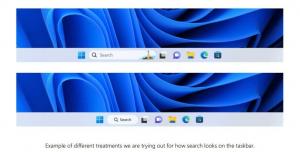Windows 11: muutke konsool Windowsi terminaliks või käsuviibaks
Siit saate teada, kuidas muuta Windows 11 vaikekonsoolirakendus Windowsi terminaliks või käsuviibaks. Vaikekonsool on hostirakendus, mis avaneb käsureatarkvara (nt diskpart või sfc) käivitamisel.
Vaikekonsool vastutab ka PowerShelli aplettide, käsurea tööriistade ja käskude jms käitamise eest. Need käsud ja utiliidid töötavad määratud konsoolihostis, mis töötlevad nende väljundit ja pakuvad neile teatud süsteemiressursse.
Windows 11 võimaldab teil määrata vaikekonsoolitarkvaraks Windowsi terminali või klassikalise konsooli (conhost). Viimane ei vaja tutvustamist, kuna see on Windowsis saadaval aastakümneid.
Windowsi terminali rakendus on uus, kaasaegne käsuhost, mis laiendab oluliselt sisestusakna võimalusi. Sellel on vahekaardid, graafiline kiirendatud tekstiväljund, mitu profiili, kohandatav välimus ja kiirklahvid ning palju muud.
Windowsi terminaliga töötavad PowerShell, WSL ja käsuviip vahekaartidel, kuna igal tööriistal on oma individuaalne profiil.
Kui konsooliks on conhost, töötavad PowerShell, WSL ja käsuviip oma akendes ja piirduvad klassikaliste funktsioonide komplektiga.
Määrake vaikekonsooliks Windows 11 terminal või käsuviip
Windows 11 vaikekonsooli muutmiseks on kolm meetodit. Saate määrata oma eelistatud käsuhostirakenduse, kasutades Windowsi sätted, Windowsi terminali sätted ja ka käsuviiba akna atribuudid. Vaatame need meetodid üle.
Muutke seadetes Windows 11 vaikekonsooli
- Paremklõpsake Alusta nuppu ja valige Seaded menüüst.
- Klõpsake vasakul Privaatsus ja turvalisus. Paremal klõpsake nuppu Arendajatele.
- Paremal valige Windowsi terminal või Windowsi konsooli host rippmenüüst Terminal valik.
Valmis!
Lisaks süsteemiseadete rakendusele saate määrata eelistatud konsoolirakenduse otse Windowsi terminali valikutes. Sellel on väga tihe integratsioon OS-iga, nt. see on saadaval kontekstimenüüs File Explorerist.
Muutke Windows 11 vaikekonsooli Windowsi terminali sätetes
- Vajutage Võida + X ja valige Windowsi terminal sisenemine.
- Klõpsake Windowsi terminalis allanoole nuppu ja valige Seaded.
- Valige seadete vasakpoolsel paanil Käivitamine.
- Paremal valige Windowsi terminal või Windowsi konsooli host alates Terminali vaikerakendus rippmenüüst.
- Klõpsake nuppu Salvesta nuppu muudatuse rakendamiseks.
Sa oled valmis.
Lõpuks saate eelistatud terminalirakendust muuta otse rakendusest Käsurida valikuid. Pidage meeles, et see meetod töötab ainult siis, kui teie praegune terminalirakendus on seatud Windows Console'i hostile, mitte Windowsi terminalile. Tehke järgmist.
Muutke käsuviiba atribuutide alt vaiketerminali rakendust
- Vajutage Võida + R ja tüüp
cmd.exekasti Käivita, et avada uus käsuviip. - Paremklõpsake tiitliribal ja valige Omadused menüüst.
- Minge aadressile Terminal vahekaarti Omadused dialoog.
- Under Terminali vaikerakendus, valige kas Windowsi konsooli host või Windowsi terminal.
- Klõpsake Okei muudatuse salvestamiseks.
Sa oled valmis.
Jällegi pole see valik saadaval, kui olete juba määranud oma vaiketerminali rakenduseks Windowsi terminal. Sel juhul peate kasutama mõnda ülaltoodud meetoditest, et lülitada see tagasi Windows Console Hostile.
See on kõik.